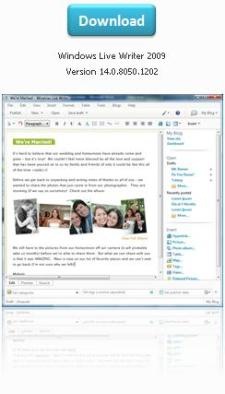Ora, per installare Wordpress
Nel post precedente, abbiamo visto come scaricare e caricare wordpress al nostro alloggio. Ora vediamo come installarlo.
1. Crea il database
 Per questo, in Cpanel, selezioniamo database MySQL. Qui indichiamo il nome del database, in questo caso userò fumo e premi il pulsante di creazione. Guarda come appare un messaggio che dice che un database ha chiamato geo_fumaQuesto è perché aggiunge alla mia Cpanel nome utente del nuovo database creato.
Per questo, in Cpanel, selezioniamo database MySQL. Qui indichiamo il nome del database, in questo caso userò fumo e premi il pulsante di creazione. Guarda come appare un messaggio che dice che un database ha chiamato geo_fumaQuesto è perché aggiunge alla mia Cpanel nome utente del nuovo database creato.
2. Crea un utente
Ora seleziono la base creata e indico che voglio creare un nuovo utente. ti chiamerò blog e la password, premendo l'opzione Crea, vedere come mi indica che è stato creato un utente denominato geo_blog con la password indicata, assumiamo che chiama tinmarin. Ti suggerisco di scriverlo mentre facciamo questo processo, perché in seguito puoi dimenticarlo.
3. Assegnazione diritti utente
Ora indico che assegnerò i diritti a questo utente. Seleziono il database geo_fumal'utente geo_blog e cedo tutti i diritti per poter installare e accedere da Wordpress.
4. Rinomina il file di configurazione.
Con i dati che abbiamo caricato nella directory public_html un file si chiama wp-config-sample.php, Questo permetterà di modificare il nome, chiamando wp-config.php
4. Modificare le impostazioni.
Ora modifichiamo il file nella zona seguente:
// ** Impostazioni MySQL - Puoi ottenere queste informazioni dal tuo host web ** //
/ ** Il nome del database per WordPress * /
definire ('DB_NAME', 'putyourdbnamehere');/ ** Nome utente database MySQL * /
definire ('DB_USER', 'usernamehere');/ ** Password database MySQL * /
define ('DB_PASSWORD', 'yourpasswordhere');
Vedi, non è molto, ma qui diverse volte sono stato confuso anch'io. I testi in grassetto sono quelli da modificare:
La banca dati si chiama geo_Fuma
l'utente è chiamato geo_blog
la password, in questo caso tinmarin (Naturalmente questi dati sono immaginari)
Quindi devi salvare il file. Se lo modifichiamo localmente, dobbiamo caricarlo sul server remoto.
5. installare
Semplicemente eseguendo il dominio Geofumadas.com, dovrebbe apparire il pannello che dice che tutto è pronto, che inserisco il nome del blog e l'email da installare.

Successivamente, l'utente e la password provvisoria con la quale è possibile accedere è ricevuto.
Se si riceve un messaggio che non è possibile accedere al database, probabilmente sono i dati cattivi passo 4.

Una volta dentro, devi cambiare la password auto generata per una delle nostre preferenze. Non dobbiamo dimenticare che dalla cartella wp-admin dobbiamo rimuovere le cartelle install.php, upgrade.php e install-helper.php.